win11을 사용하면 작업 표시줄의 높이가 약간 높아서 일부 사용자에게는 약간 보기 흉하게 느껴질 것입니다. 그러면 win11 작업 표시줄의 높이를 줄이는 방법은 무엇입니까? 사용자는 시작 메뉴에서 레지스트리 편집기를 직접 클릭한 후 고급 폴더를 찾아 작동할 수 있습니다. 이 사이트에서는 Windows 11에서 작업 표시줄 크기를 조정하는 방법을 사용자에게 자세히 소개합니다.
Windows 11에서 작업 표시줄 크기를 조정하는 방법
1. 먼저 시작 메뉴를 클릭하고 위 검색 상자에서 실행 기능을 열거나 win+r을 누릅니다. "regedit"를 입력하고 레지스트리 편집기를 클릭하여 엽니다.
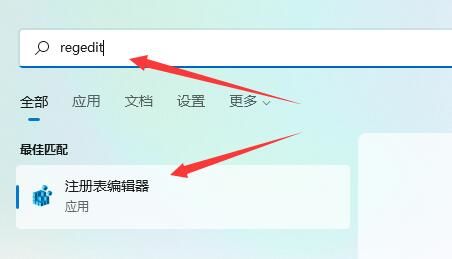
2. 레지스트리를 연 후 "HKEY_CURRENT_USERSoftwareMicrosoftWindowsCurrentVersionExplorerAdvanced"
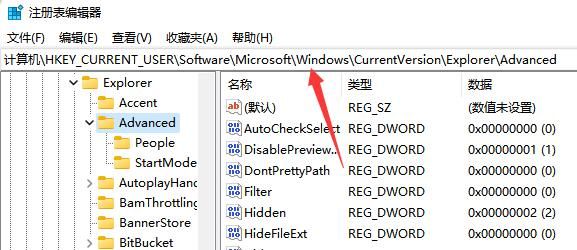
3 경로를 직접 복사합니다. 그런 다음 새 DWORD(32) 비트 값을 만듭니다.
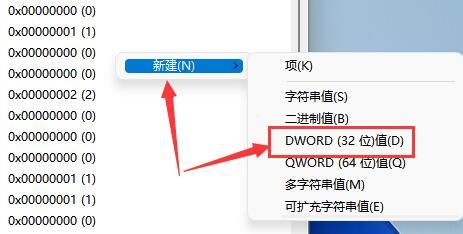
4. 이름을 "TaskbarSi"로 지정하고 두 번 클릭하여 엽니다.
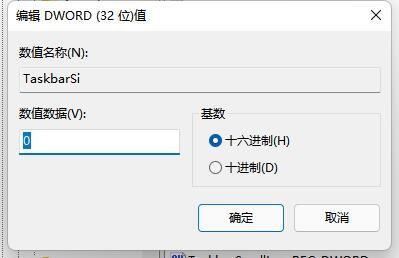
5. 작업 표시줄을 더 작게 만들려면 값을 "0"으로 변경하세요.
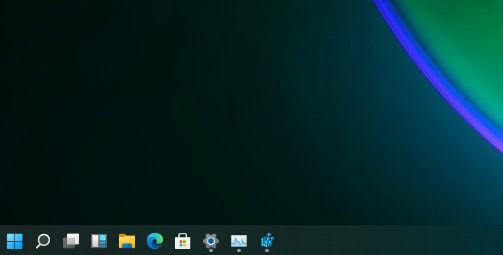
6. 또한 중간 작업 표시줄을 원할 경우 여기에서 값을 "1"로 변경할 수 있습니다.
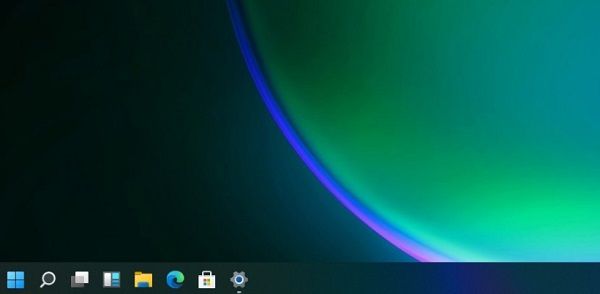
7. 큰 작업 표시줄을 사용하려면 "2"로 변경하세요.

위 내용은 Win11에서 작업 표시줄 높이를 줄이는 방법은 무엇입니까? Windows 11에서 작업 표시줄 크기를 조정하는 방법의 상세 내용입니다. 자세한 내용은 PHP 중국어 웹사이트의 기타 관련 기사를 참조하세요!